Archive for the ‘Mac’ tag
M1 Mac セットアップ 3日目 iOSアプリはどう?
さてM1 Macのもう一つの目玉はiOSアプリが動くこと。これが実現すれば、Macのアプリ群はWindowsを一気に追い越すことになるわけだが、さてインストールは?そして動作は?
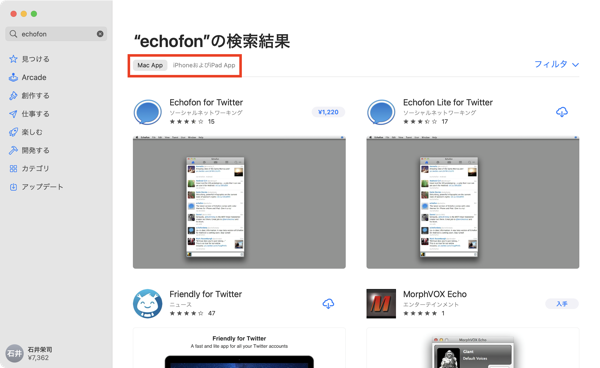
まずアプリのダウンロード。これはもちろん、Mac App Storeからダウンロードする。ただ普通に見てるだけだと、iOSアプリはほとんど出てこない。
なので「検索」を使ってアプリを検索してみよう。例えばうちの環境では定番の「Echofon」はMac版、iOS版両方が存在するので、これを検索。するとMac版の検索結果が表示されるわけだが……上に「iPhoneおよびiPad App」という項目が!これをクリックすると……。
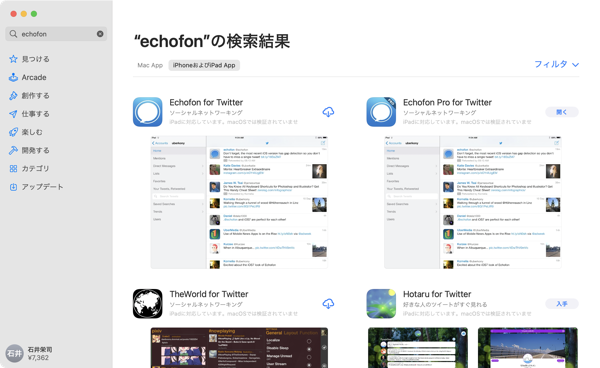
iOS用のEchofonが表示された!俺、デスクトップは有料版使ってなくて、iOS版は使ってるので、iOS版の方はちゃんとダウンロードマークが付いている。これでダウンロードボタンをクリックでインストール完了。
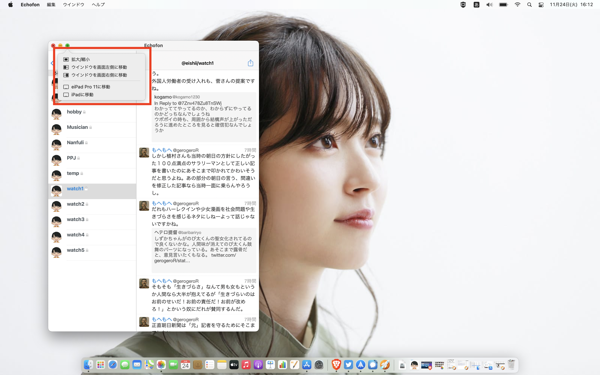
こんな感じで動くようになった。まぁ問題はやっぱりないわけじゃなくて、例えばEchofonはウインドウのサイズを自由に変えることができない。ま、このへんは仕方ないかなー。
ちなみに赤く囲んであるメニューに「iPad Proに移動」ってオプションがあるんだけど、コレを選ぶと自動でSidecarが走って横にあるスリープ中のiPad ProにMacBookの拡張画面が表示され、Echofonはそちらに表示された。これってiMacには出てこないんだけど、Catalinaからある機能?
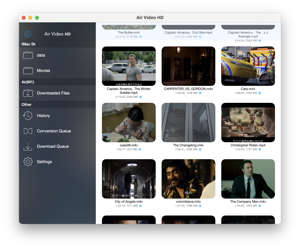

うちのブログでは散々紹介してきたAirVideo HD。(そろそろ映画は配信がメインになってその役目を終えそうだが) これもちゃんと動く、動く。再生もできる。
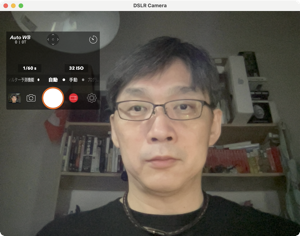
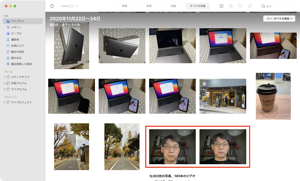
さてこーなるとゲームとかも試したいところだが、その前にカメラアプリ。iOSのカメラアプリの動作は?
てことでテキトーにDSLR Cameraを選んで起動してみた。おお、ちゃんとFaceTimeカメラと接続して、さらに写真アプリとも連携して立ち上がったよー(左)。
写真アプリとも連携しているので、当然撮影した写真は右のスクリーンショットの通り写真アプリの中に保存される。あー、こうしてみるとFaceTimeカメラ、なんでFullHDにしとかなかったかなぁ。
こうなってくるとあとはデベロッパーがiOSアプリをMacに対応させるのが損か得かって話ですなぁ。iOSでもMacでも使われるようなアプリならどんどん対応させるべきかもしれない。写真のフィルター加工とか?タッチデバイスを前提にした操作がどこまで対応できるかが鍵かもしれない。
Carbon Copy Clonerをアップデート
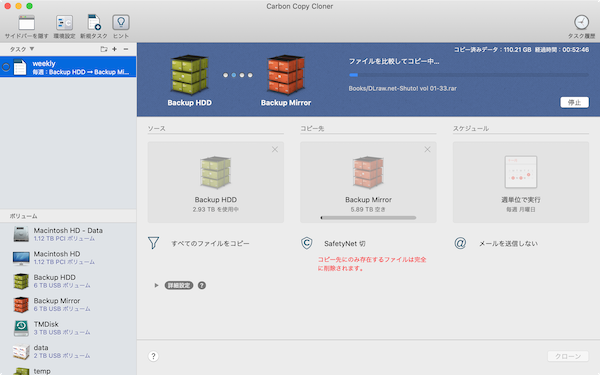
やっぱり便利で、使いやすい。
メインのバックアップメディアを入れ替えたので、コピーディスクも全入れ替えするつもりでCarbon Copy Clonerを立ち上げたら「このソフトウェアはこのOSに対応していない可能性」と言われる。うーん、まぁ可能性だから動かしてみるかーとコピーさせようとしたら、「ディスクのアクセス券がありません」云々。むむ、動かない。
ディスクのアクセス権だからーと情報パネルからアクセス権を変更したけどやっぱり動かない。うーん、これも買い替えか。
幸いなことにバージョンアップができるようなのでサクッと半額でバージョンアップ。さて今度こそ……あ?[システム環境設定]ー[セキュリティとプライバシー]の「フルディスクアクセス」を設定せよ?
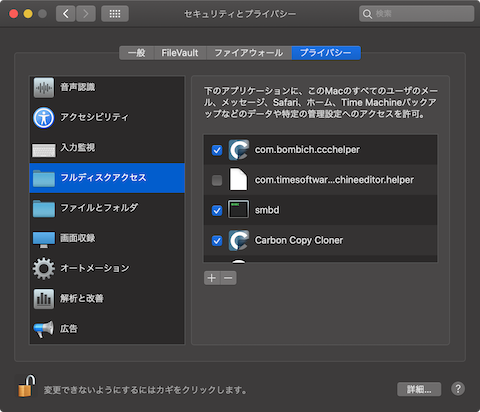
ひょっとして、直すべきところはここだったんかーい!
まぁいいや、気分的にはすっきりしたし。
てことでサクサクとバックアップを実行。CCCのいいところは、バックアップを1度したあとはスケジュールで更新されたファイルだけをコピーできること。1日の終わりにスケジュール立てとけば、その日の更新分はバックアップにそのまま保存される。
さらにシステム入りの起動ディスクも起動可能状態でコピーできるので、いざMac本体に不具合が!というときもそのままの状態で復旧が可能。コンピュータ、いつか壊れるから、転ばぬ先の杖としては非常に心強いのである。
あれ、でもそーいや発売元からなんかメール来てたな?
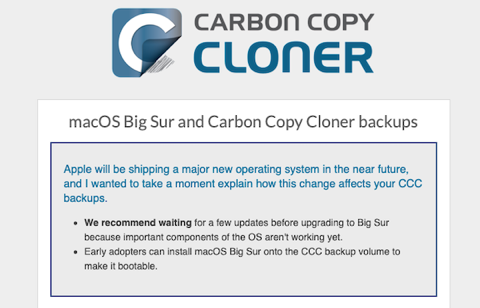
あ!Big Sur向けにアップデートくるかも?(泣)まぁ今の注文ならアップデート時は無料になる……といいなぁ。
まだまだ再構築は続いておりますが、そろそろ完了かなー。
システム見直し再構築中
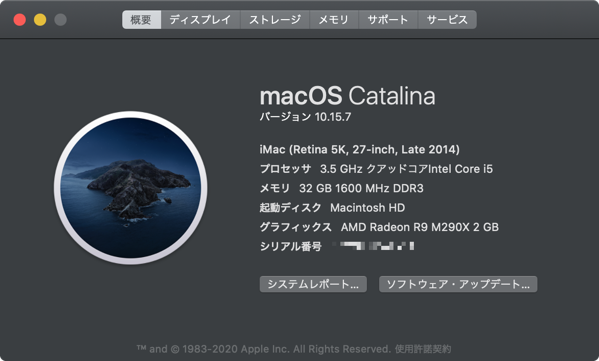
なんか色々と罠。
重い腰を上げてよーやくCatalinaに移行したiMac。この機会にバックアップ環境とかも見直すことにして、あれこれとハードウェアが届いて更新作業をする日々。しかしまぁ罠があるもんですな。今回はその手順も含めて紹介してみる。
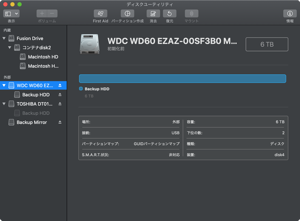

まずはバックアップ用のHDDを、3TBから6TBに増強。同時にHDDケースをLOGITECのLHR-4BNHEU3に変更してみる。これは1台で4基のHDDを管理できるケースで、RAIDも組める。まぁ現状でも4基あるHDDを一つにまとめたかったっていうね。
RAIDを組むのは考えたけど、運用上2基はミラーリング、1基がTime Machine用、1基がtempファイル置き場になっていて、このケースで別々の設定(2基をミラーリング、2基は個別)は難しいようなので、今までと同じ別HDDとして扱うことに。
で、HDDの容量が倍になったところで、写真アプリが使ってるフォルダもバックアップ用のHDDに移行。そもそもこのHDDは先ほど書いたようにミラーリングで同じものをもう一つ作っていて、いざというときに入れ替えて運用すればそのままで済むようになっている。なので大事なもの……仕事のバックアップフォルダ、Musicフォルダ、写真フォルダを入れておくことで、いざというときにいつでも復旧できるようにしようという考え。
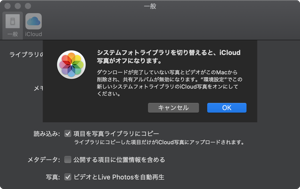
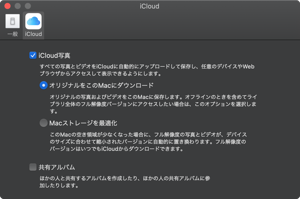
写真アプリのシステムフォトライブラリ(「写真 Library」ファイル)が、Macintosh HD(つまりローカル)のピクチャフォルダにあったので、今回設定を変更。すると左のようなダイアログが。えーと、これはそのままでいいんだっけか(罠1)。
iCloud時代になって、写真アプリの写真とiCloud上の写真が同じものになったことで、写真アプリで表示するファイルを簡単に切り替えられなくなった(はず)。つまり昔の写真 Libraryファイルを使ってiCloud写真をオンにしてしまうと、昔の写真と今のiCloud写真、二つの写真が統合されてしまう罠が……。今回は切り替えたファイルは同じものなので問題ないけど、もし過去のライブラリを見るためにファイルを切り替える場合は、右のiCloudにある「iCloud写真」をオンにしないように注意しよう。
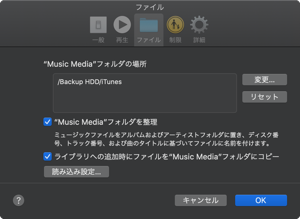
そしてもう一つ、これはCatalinaにしたせいなのかなぁ。うちの環境でiTunesのメディアフォルダは元々Backup HDD内に設定してあったのに、なぜかローカルのミュージックフォルダに変更されてた(罠2)。これねぇ、困るんだよね。気がつくと他のところにあるというのは、バックアップにならない。とても困る。メインマシンを変更したとき、ファイルがなくなってるということに繋がるわけで。
とりあえずサクッとiTunesのフォルダを変更したら全曲分の整理が行われた。しかしローカルのミュージックフォルダのファイルは移動しない。曲情報を見るとまだローカルのファイルに紐付いてるものがある。おかしいなぁとバックアップ側を見てみると、ファイルがあるものとないものがあったり……。ああ、これもう一度整理するの面倒だな。
うちの環境では音楽ライブラリは全部iTunes Matchでクラウドに上がってる(はず)なので、Mac上のどこにあっても問題ないと思うことにしよう。(笑)……HDDに余裕あるんだし、ローカルのファイルはダブってもいいからバックアップ取っとくか。
#しかしiTunes Matchって未だに200MB以上の音声ファイルをアップできないのどうにかして欲しい
#ライブとかだと200MB超えちゃうんだよなー
最終的にはBackup HDDとBackup Mirrorで6TB×2、TimeMachineはそのまま3TB、Temp HDDは2TBなので3TBに増強(コピー終わったHDDをリプレイス)の予定。すげーなー、こんなにいるか、個人で?(笑)しかも6TB HDD、安くなったもんです。
ま、ここまでやれば当分整備はしなくて良さそうだ。
そしてCatalinaへ
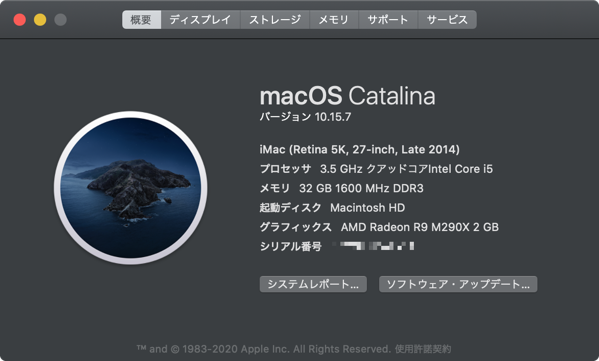
もう完っ全に周回遅れですなー。(笑)
昨日の懸念事項、Catalinaで動かない(64bitじゃない)と困るアプリをとりあえずさらっと片付けたので、夜の間にアップデート。うちのiMacは無事にCatalina環境になりましたとさ。
てかまぁ、MacBook Proはずっと前にアップデートしてたんだけどさ、実際に作業する環境としてはやはりiMacがまだまだ現役なわけで。つーかこのiMac、もう6年経ったんですな。
そして世の中はもう、CatalinaではなくBig Surなのよね。(トオイメ)
#いいんだ、そのOSはNew Airで使うから……
そんなわけでmacOS X最後のCatalinaはまだ当分使われる予定。
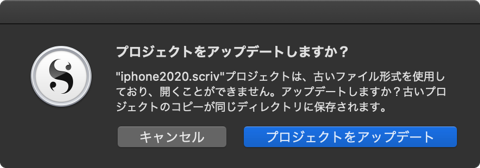
ちなみにもう一つの懸念アプリ、Scrivenerは最新版にすることで稼働。ファイルを開くときに最新版用に変換をかける必要があるけど、とりあえず問題なし。バージョンアップにお金はかかるけどなー。(泣)
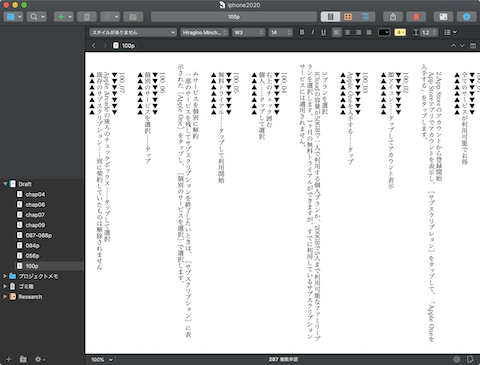
縦書きレイアウトが使えるのは、文筆業な人にはとても嬉しいかもしれない。俺……は、書いてる雑誌は横書きなので、あまり恩恵がない。使い方を色々模索してみなければ。
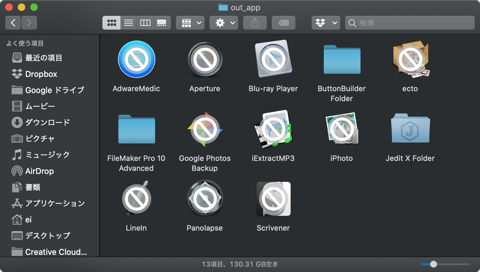
バージョンアップで逝っちゃったアプリはとりあえずこれくらい?ああ、ブルーレイプレイヤーどうしようかな。
とりあえずMarsEdit 4(テスト中)
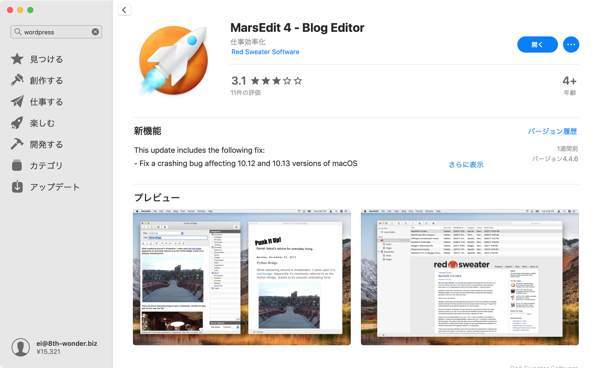
とりあえずこの辺に落ち着いてしまうのか、やっぱり。
まぁそんなわけで、新しいブログエディタを模索。
なーんにもしなくてよかったのになぁ、もうそんな時代じゃないんだなぁ(トオイメ)。
仕方ないわなーと、Mac App Storeで「Wordpress」で検索。いくつかアプリが表示された中で、とりあえずダウンロードできるようになってた(理由は不明……買ったっけ?)のがMarsEdit 4。早速ダウンロードして使ってみることに。
ブログのURLを入れてIDとパスワードを入れたらそのまま繋がって、過去記事を引っ張ってきてくれるのは便利(てかectoと同じ)。エディタにもカテゴリまで表示されて、チェックだけでできる。タグはそのときにつける仕様。(過去に同じものがあると候補を表示できる)
段落の「<p></p>」はボタンでつく。改行は……自分で打つか。リンクの埋め込みもまぁなんとかなりそう。
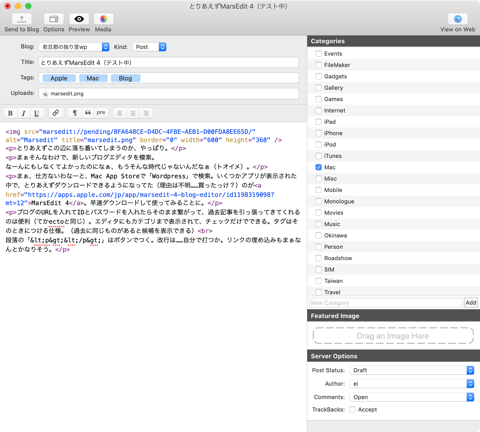
とりあえずこれで数本書いてみてから次の展開を決めよう。ま、今週〜月末にかけて書く記事はたくさんありそうだしな。
<追記>
ああ、画像に枠つけられないのか、これ。端が白いときにちょっと見にくいな。うーん、背景色変えるか……。
他の記事で付けてる枠を参照して付けてみた。これをパーツとして保存しとけないかなぁ。
イメージのアップローダにテンプレートがあったので、そこに枠を付ける場合のテンプレートを追加。ふむふむ、だいぶ理想に近づいてきた感じ。普通に「<br>」もボタン化できないものか。
OSアップデートとブログエディタ ecto
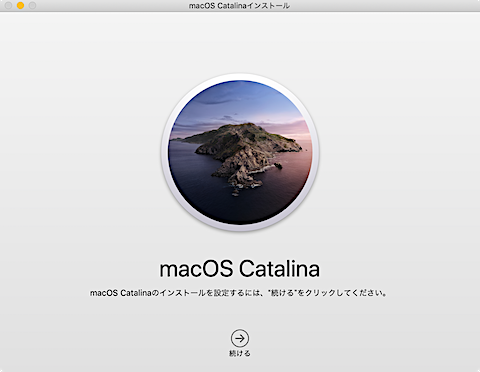
これは……困ったな。
さぁとりあえず締め切りのある仕事が終わったし、M1 Airも予約したし、最新OSがBig Surになることだし、そろそろ(遅セェ)iMacのOSをCatalinaに上げるかーと。ここまでアップデートしてなかったのは使えなくなるアプリがあったからで、MacBook Proは早いうちに上げてたんだけど、いよいよデスクトップ環境も……っと思ったんだけど。
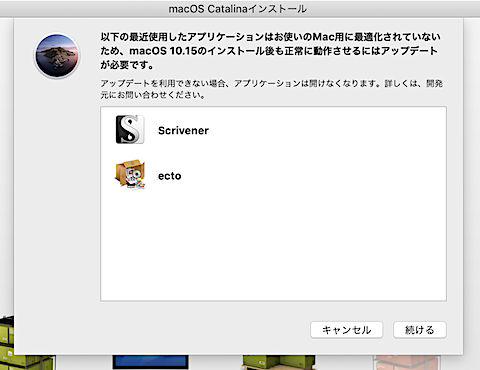
あ、ヤバい。これはダメだ。
何がダメって、ここに表示された2本のアプリ。アップデートで動かなくなるんだけど現役で使ってるんだなー。Scrivenerは、まだ最新版があるので良いとしても、ectoはもうバージョンアップしてなくて、使うことができなくなっちゃう。
ectoはもー10年以上も使ってるブログエディタで、ワープロに書く感覚で記事を書くとそのままブログにアップロードされて公開できるという便利なアプリ。この記事もectoで書いてる。写真のサイズ加工、アップロードも自動だし、カテゴリやタグもつけられるし、リンクもコピーしたものが簡単に貼れるし、テキストにスタイルもつけられるしとできることたくさん。これがないとブログ書けないってくらいには馴染んでる。これが使えなくなるととーっても困る。今更htmlベタ打ちでつけるの、無理。でもなぁ、結局来るべきBig Sur時代に対応する必要がなぁ。
同じように使えるブログエディタないっすかね。つーかもうブログってのがすでに化石?noteとかに移行せよと?うーん。
New MacBookシリーズの正しい選び方

来ましたね、今年最後の、しかもここ数年でもっとも大物と言えるものが。
てことで予定通り、アップルイベントでAppleシリコン=M1チップ搭載Macが発表&予約開始に。イベントビデオはもー「速いぞ(従来比3.5倍)」「強いぞ(GPU性能6倍&機械学習15倍)」「バッテリーもつぞ(従来比2倍)」のオンパレード。いやはやそんなに凄いんですかい、M1チップ。まぁiPhoneとかと同じチップなので省電力なのは間違いない。そしてiPad Proの処理能力を考えれば、確かに速いんだろう。
ただ全部が1チップ(ユニファイドメモリアーキテクチャ)なので、現在のところバリエーションがあまりない。GPUもニューラルエンジンも、チップ内蔵。D-RAMMさえも内蔵で8GBか16GBしか選べない。この辺、おそらくSSDへのスワップで解決できるということなんだろうね。それでも13インチProは出してくるんだから、パフォーマンスにはある程度自信があるってことなのか。
登場したのはMacBook Air、Mac mini、そして13インチ MacBook Pro。悩ましいのはどれを買うの?って話で、CPU/メモリで2パターンくらいしかなく、特にAirとProの差がない(実際にはAirは上下モデルでGPUが1コア少ない)。まぁminiはとりあえず置いといて、AirとProで比べてみた。
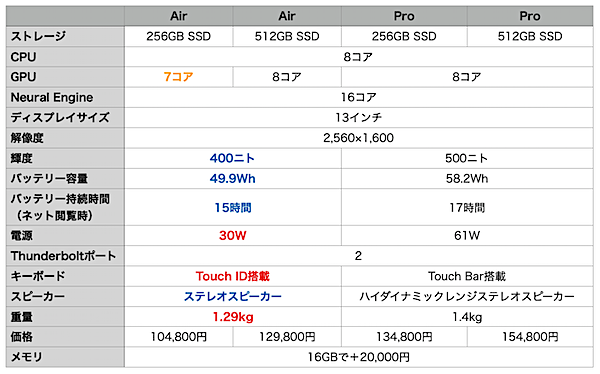
CPUにほぼ差がないので売り方もCPUとか処理速度別じゃなくてストレージ容量別になってるのはなかなか面白いですな。気をつけるべきはAirの256GB SSDモデル。GPUが8コアではなく7コアになってる。まぁ1コア違いでどれくらいの差が出るのかわからんけど、ここは上のモデルを選びたいところ。あとはディスプレイ輝度が400ニトと500ニト。明るい方がいいならPro一択。
Airで電源30Wなのは良い点だと思う。USB充電器でも充電できそうだし。キーボードのTouch IDのみ搭載ってところも○。(笑)Touch Barが出てから何年も経つのに、アップルが未だに有効な使い方を提案できてないってことを考えると、Touch Barはもういらないでしょ。w
あ、あとスピーカーは音が良い方が良いならProだけど、果たして実際に音を出して作業する人がどれくらいいるものか……。音楽系の仕事をする人ならヘッドホンだろうし、音を出したいならHomePod miniとかを買った方が音良くなるんじゃないかと思われ。
軽い!と思われてるAir、実は110gしか重さが変わらないんですな、13インチ Proだと。なので選ぶ基準で言えば、バッテリー容量とディスプレイ輝度の違い(あともちろん価格も)でいいんじゃないかと。Airは冷却ファンが付いてないのでその分CPU効率が落ちるかもという話もあるみたいだけど、グラフィックや動画などを扱わないならAirでも十分じゃないかと。つーか初物だし、安定した時点で買い換える気(iMacも視野)は満々なので、まぁ安い方でいいよな。
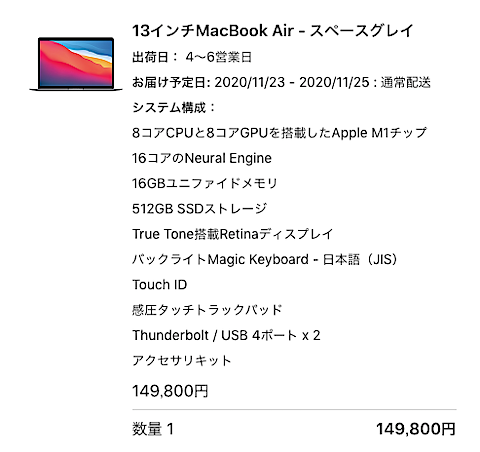
ということでこの構成でぽち。16GBにしたらお届け予定日が1週間延びたけどまぁ許容範囲内。これで今年最後のお買い物が完了だなー。さてさてBig Surも含めて楽しみです。
謎のMac mini搭載メモリ

調子が悪くなってずーっと止まってたMac mini。サーバとして購入したのに、いつの頃からか1時間くらいでエラーが出て止まっちゃうんで、こりゃダメだと当分放置してたんだけど、つい最近復活。しかーし、調子の悪さは変わっておらず、1日に何度も止まる。これではファイルサーバにもなりゃしない。
色々手は尽くしてみたものの改善しないし、「メモリかなぁ」と思ってはみたけれど、買った後でやっぱり調子戻らないってんじゃヤだなと思って、結局某所でMac miniをもう1台手に入れて(この辺がバカw)使うことにした……わけだが。新しい中古の(変な言い回し)Mac miniに古いメモリ(16GBに増設してた)を挿して起動したら……あ、同じエラーで止まった!
そうか、やっぱりメモリーか!(←早く気付けよ)
試しに古いMac miniの方に、4GBのデフォルトのメモリを挿したら、問題なく稼働。うん、やっぱりメモリだったか。
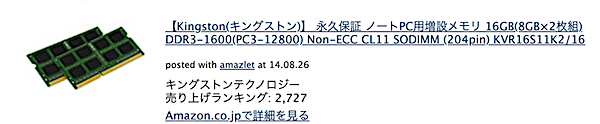
そうなれば話は早い。過去のブログを調べてみると、俺がMac mini購入時にAmazonで買ったのはキングストンの「永久保証」メモリ。え、ひょっとしてこれ、壊れたって情報を送ったら新品と交換してもらえる?ウヒョー!
サポートから問い合わせてメールの返事が来て、「メモリの表裏を写真に撮って送ってほしい」というので、改めて写真に撮ってみる……あ、アレ?

この壊れてるメモリ、DDR3の1333MHz。しかし買ったのは1600MHzのはず。あれ……あれー?

そのあとのメモリ挿入作業中の写真(↑)をブログで見てみると、明らかに挿さってるメモリとラベルが違う!なんてことだ!……ってか、なんでだ???
なんだかよくわからなくてブログの自分の記事を遡って調べてみるも、そもそもDDR3 1333MHzのメモリを購入した記録がない。Mac miniの後に買ったメモリ換装ができるマシンはiMac 5kしかなくて、そいつは1600MHz。メモリを16GBにして買ったと書いてある。ああ、つまりMac mini用に買ってた16GBをiMacに挿して、Mac miniにはその前に使ってたiMac mid 2011のメモリを換装したってことか……。あ!
つまりあのiMacの調子が悪かったのは、このメモリのせいだったのかー!
というところに行き着いて今回は終了。ああ、あの辛かった日々を思い出してしまいましたよ……。メモリを買い直してれば、あのiMacは今でも問題なく動いてたのかと思うと……。まぁ、あとの祭り。
てか2台に増えたMac mini、どーすっかなぁ。後から来た方を再度売ってしまえばメモリ代くらいは稼げるのか。うーん。相変わらずのお間抜けぶりでございますことよ。
今さらながらApple Musicをデフォルトにしてみる
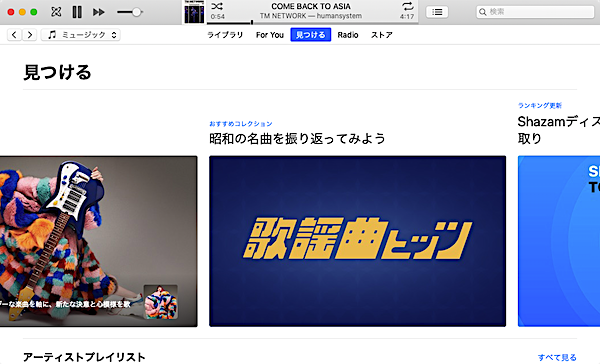
いやぁ、今さらって言うか、いよいよって感じですかねー。
2015年にサービスインした「Apple Music」。アップルが提供する月額980円〜のサブスクリプション音楽サービス。サービス開始当初は聴ける曲も少なかったし、俺の聴き方は基本、「自分が聴きたいものしか聴かない」っていうスタイルなので、まだいいかなって感じだった。
しかし今年、毎年恒例のiPhone本のためにApple Musicに課金して使ってみたら、何これ楽しい……。一番は邦楽が増えたって点なんだろーけど、ようやく日本もこんな聴き方ができるようになってきたかと。

一番楽しかったのは、「見つける」セクションにあった「歌謡曲ヒッツ」。邦楽のヒット曲を年度別に集めたプレイリストなんだけど、80年代がまー、見事にビンゴ。明菜ちゃんだったりジュリーだったりパープルタウンだったりさだまさしにルビーの指輪だt(ry……。
どの曲も歌詞見なくて歌えるし、さらに当時のことを思い出す。「贈る言葉」聴きながら、ああこの年は金八先生の年だなーとか、安田成美の「風の谷のナウシカ」を聴いて下手だったなーとか。(笑)音楽って過去の記憶に繋がってる。カセット(死語)に録音してたアルバムに入ってたもの、ギターで弾いた曲、テレビに合わせて歌って踊ったあれこれがいくらでも聴ける楽しさ!これはサブスクならでは。
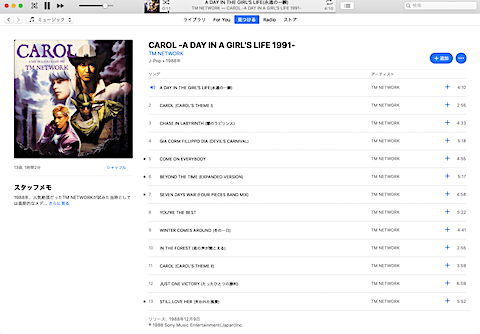
例えば今TM NETWORKの「キャロル」(1988年!TMのアルバムの中では一番好き)を買ったとして、何度も繰り返しては聴かない訳で(失礼w)。でも「ああ、懐かしいなぁ」と思えば一度は聴く。そして「やっぱりいいなぁ」と思ったら、何度も聴くかもしれない。そーいうちょっとつまみ食いするのに、サブスクってのは最適。あるいは81年のプレイリストの曲を全部揃えるのに、アルバム何枚を縦断するかを考えると、980円で何も考えずにいくらでも聴けるってのは安い。つまりこーいう聴き方が正しいのだなと。
ま、考えてみると、最近は新曲なんてほとんど聴いてない。好きなアーティストのアルバムが出たら買うけど、他のものにはなかなか手が出ない。逆にいつまでもZabadakがiPhoneに入ってる。てことは、新譜はなかなか配信されないなーとか、もう関係ないわけですな。そーか、これがロングテールってものか。(今さら感満載w)
音楽の聴き方自体が変わりつつあるのが改めて感じられる。街には音楽が流れなくなった。CDは買わなくなった。そーなると、どんなに曲をリリースしても、聴かれなければ「ない」のと同じ。でもサブスクなら聴けるし、俺みたいに追加でお金払わなくていいなら聴こうかって感じで気軽に聴かれるかもしれない。そうか、つまり街に流れていた音楽は、スマホから個人に向けて流れる時代になったってことか、しかもアーティストの利益を守って。それはある意味、健全な音楽の状態なのかもしれない。
あとはアレですな、パケット料金を気にせず楽しめるようになればいいなと。かつて、アップルのサービスに関してはパケットは無制限ていうのがあったよーな気がするけど、今はない(よね?)。聴きたい曲をいつでもどこでもを実現するにはここをクリアしたいところ。ま、うちはIIJMioのファミリー契約なんで、月に20GBくらいまで(前月の繰越分がフルにあったりする)使えるんだけど、Apple Musicを利用すると1日2時間、1ヶ月で6GBくらいになるらしい。繰越無くなっちゃう!(外出しないだろ>俺w)
先にダウンロードしとけって?それは違うんだよなー。新しい音楽との出会いは「偶然」であるべきだと思うし、あの曲を聴きたいという衝動は「突然」やってくるのだから。
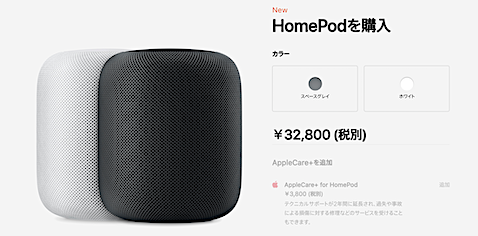
結局何が言いたいかというと、月額課金をオンにしましたよと。(笑)んー、そーなるとリビングでも聴けるようになって欲しいな……そうか、HomePodだ!(マテw
PFU Happy Hacking Keyboard Professional BT 墨モデルがやってきた!

慣れるまではそれなりに苦労するかなー。(と思いつつこの文章もHHKBで書いています)
アマゾンのプライムデーセールと誕生日が重なって(ナイナイw)、しかもクレジットカードのポイントが誕生日月で10倍ってこともあって、前々から欲しいけどペンディングにしていたモノを「はっぴーばーすでー 俺!」という掛け声(笑)とともにいよいよ導入することに。そう、PFUのHappy Hacking Keyboard(以下HHKB)だ。まぁペンディングにしてた一番の理由は値段だったんだけど、プライムデーセールで10%引きだったこともあって、悩んだ末にポチ。BTの墨モデル。名前までお誕生日を祝ってくれているよーで素敵。(マテ

実は今まで使ってたのもPFUのHHKB Lite。コレ、実はアキバの裏通りで中古で売られてた奴をたまたま買ったもので、多分定価の半額ほどだった。しかし10年近くこれで過ごしてきて(なのでとても汚れてます)とても快適で(しかもまだ壊れてないし)、それとは全く違うと言われる上位機種ってどんなんだろーと前々から思ってたわけで。
そんな経緯でやってきたのはもちろんBluetoothモデル。一応、マルチペアリングもできるらしいし、今後はiPad Proにも繋いで使う機会もあるかもしれないなーということもあってBTに。問題なく接続できて、DIPスイッチでMacモード+αの設定を変更して、今までと同じキーで使えるように。見てわかるように、キーの配置もほとんど変わらない。違いがあるとすればやはりキータッチですな。
繋いでキーを叩いてみて感じのは、「軽〜い」ってこと。ああ、静電容量無接点方式のキーボードってこーいうことなのねと。今までのLiteがバネ感の強い(メンブレンスイッチというらしい)キータッチだったのに対して、こちらはふわふわ浮いているものを押しているよーな、独特な触感。かといってそれは不愉快ではなく気持ちいい。ああ、キーボードを叩くために文章を書く人がいる理由もわかるなぁと。
そしてメンブレンに対してキーの音が静か。Liteを使っていたときは結構かちゃかちゃとキー音がうるさかったけど、こちらはその1/4ほどの音しかしない。これなら夜中の仕事でも大丈夫ですね!(今まで気にしてなかったけどw)

あとはキーに慣れることかなと。どんなに道具が良くてもミスタッチが多いようでは意味がないわけで、しかも墨キー、キートップはしっかり見ないと確認できない。なぜか文章を打ってるときは問題ないのに、ショートカットキーを使おうとすると突然位置がわからなくなったりするんだよなー。ま、これは慣れの問題(だからこの前の映画のエントリーもこのエントリーもキーボードに慣れるために書いているとも言う)。ここまでミスタッチは少なくないけど、慣れてくるに従って問題なくなるでしょう。
売り上げランキング: 1,929
売り上げランキング: 3,367
製品リンクはこちらから。Liteも決して悪い製品じゃなくて、メカニカルキーボードの中ではとても良いキータッチだと思う。1/5の価格を考えれば、まずはこっちを試すのも……ってキータッチ違い過ぎるか。(笑)ま、こちらも予備として(てか有線キーボードは持っとかないと)置いておきます。
文章を書く機会は最近減っているので(そこも導入をためらっていた理由ではある)、どこまで活用できるかは未知数だけど、やっぱりいいと言われるものは良いんだなぁと改めて納得する52歳。元を取るべくお仕事頑張ります(って多分また10年以上使うから年間額で考えれば安いものなんだよねー。良い椅子を買うのと同じだと割り切ろう)。お仕事、あったらお待ちしてまーす。



